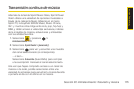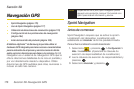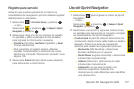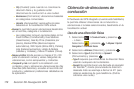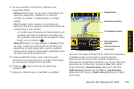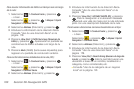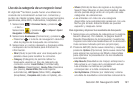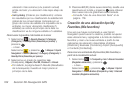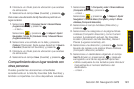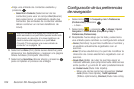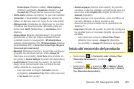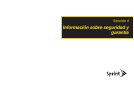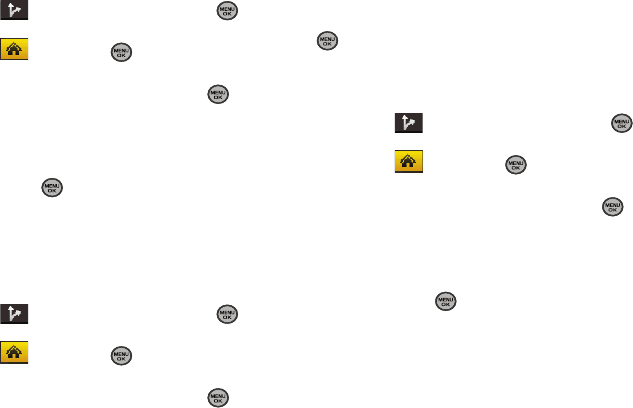
180 Sección 3D. Navegación GPS
Para revelar información de tráfico en tiempo real a lo largo
de tu ruta:
1. Selecciona > Conducir hacia y presiona .
– o bien –
Selecciona y presiona
> Mapas > Sprint
Navigation > Conducir hacia.
2. Selecciona Address (Dirección) y presiona .
3. Introduce la información de la dirección física.
Consulta “Uso de una dirección física” en la
página 178.
4. Presiona View (Ver) > Traffic Summary (Resumen de
tráfico) y presiona . Aparecerán en pantalla las
condiciones de tráfico actuales a lo largo de tu
ruta.
5. Presiona Back (AtráS) (tecla suave izquierda) para
regresar a tu pantalla de conducción anterior.
Para recibir direcciones detalladas de la ruta (2D):
1. Selecciona > Conducir hacia y presiona .
– o bien –
Selecciona y presiona
> Mapas > Sprint
Navigation > Conducir hacia.
2. Selecciona Address (Dirección) y presiona .
3. Introduce la información de la dirección física.
Consulta “Uso de una dirección física” en la
página 178.
4. Presiona View (Ver) > 2D MAP (MAPA 2D) y presiona
. Para la navegación a tu ubicación deseada
aparecerá una vista de mapa con la ruta indicada
junto con una descripción detallada de la ruta.
Para buscar ubicaciones cercanas basándote en el tipo:
1. Selecciona > Conducir hacia y presiona .
– o bien –
Selecciona y presiona
> Mapas > Sprint
Navigation > Conducir hacia.
2. Selecciona Address (Dirección) y presiona .
3. Introduce la información de la dirección física.
Consulta “Uso de una dirección física” en la
página 178.
4. Presiona View (Ver) > Search Along (Buscar a lo largo de
la ruta) y presiona . Esto te permite buscar una
ubicación a base de un nombre, localización o
categoría, como comida/café, etc.
Ⅲ Consulta “Uso de la categoría de un negocio
local” en la página 181.